ZUERST:
Bars&Pipes und der Media Madness Player können nicht gleichzeitig laufen!
D.h.: Wenn Sie den Media Madness Player starten wollen, dann müssen Sie erst Bars&Pipes verlassen.
Sie haben den Media Madness Player über sein Icon gestartet. Sein Fenster hat sich auf der Workbench geöffnet, und je nachdem, wie Sie Ihre Workbench gestaltet haben könnte sein Fenster so aussehen.
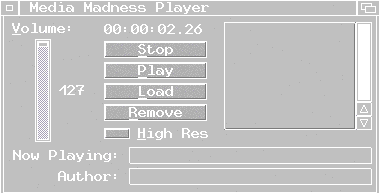
Das Fenster beschränkt sich auf das wesentlichste, um das System nicht unnötig zu belasten. Das Fenster ist ein App-Window. Sie können mit der Maus das Icon einer #?.MMP-Datei einfach in das Fenster ziehen, und die Datei wird geladen. Sie können auch nacheinander mehrere Dateien einladen lassen (wenn Sie genügend freien Speicher haben).
Der/die Name(n) der Datei(en) erscheint rechts im Fenster. Wenn Sie vor der Aufnahme mit dem Media Madness Record Tool einen Titel vorher eingegeben haben.
Wählen Sie die Datei, die Sie abspielen wollen, mit der Maus aus.
Die Gadgets:
Der unterstrichene Buchstabe zeigt die Tasten, die anstelle der Gadgets gedrückt werden kann.
Stop
Unterbricht die Präsentation.
Play
Spielt die geladene Präsentation ab. Titel und Autor der Datei erscheinen in den beiden Textfeldern unten.
Load
Im erscheinenden Requester wählen Sie eine Datei aus zum Laden. Mit gedrückter Shift-Taste können Sie auch (wenn Sie wollen) mehrere Dateien auswählen, die nacheinander geladen werden.
Remove
Entfernt die angewählte Datei aus der Liste (und aus dem Speicher).
High Res
Im Normalfall arbeitet der Player mit einer internen Auflösung von 60 Einheiten pro Sekunde. Mit diesem Gadget schalten Sie die Auflösung auf 512 Einheiten pro Sekunde. Leider geht Ihnen damit ein interner Audio-Kanal verloren. Das sollten Sie bedenken, wenn Sie z.B. das Sample Phone Tool in Media Madness eingesetzt haben.
Volume
Hier können Sie die allgemeine Abspiellautstärke einstellen. (v vergrößert den Wert, shift-v verkleinert den Wert)
Über den Gadgets wird die Songzeit angezeigt, d.h. wo sich der Song beim Abspielen gerade befindet. Dies geschieht hier natürlich im SMPTE-Format.